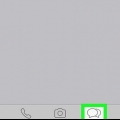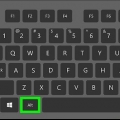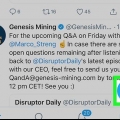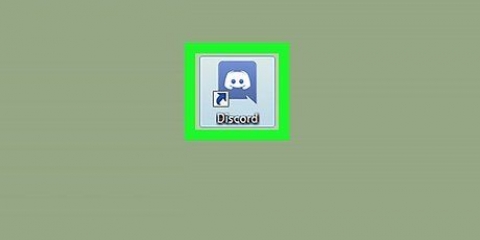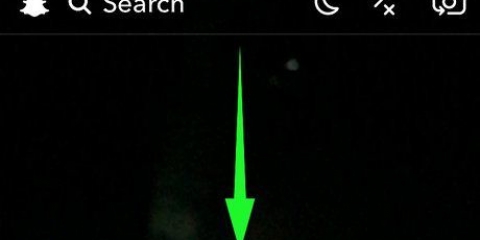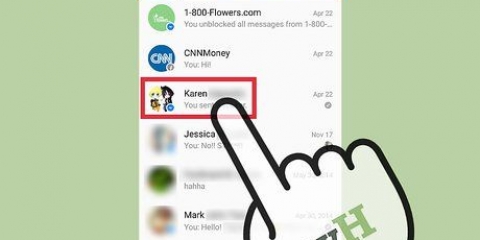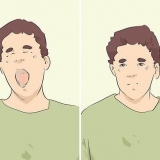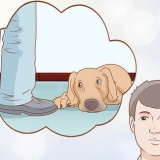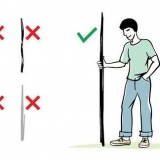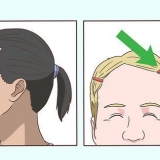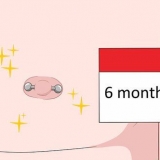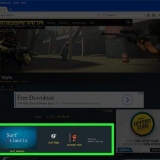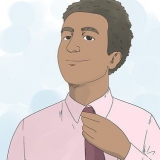Digitando emoji su pc
Questo articolo ti insegnerà come utilizzare la tastiera emoji di Windows per digitare emoji sul tuo PC.
Passi

1. Fare clic con il tasto destro sulla barra delle applicazioni di Windows. Questa barra mostra le app aperte e il menu Start e di solito si trova nella parte inferiore dello schermo.

2. SelezionareMostra il tocco del pulsante della tastiera. Salta questo passaggio se è già presente un segno di spunta accanto a questa opzione. Questo aggiungerà un`icona della tastiera alla barra delle applicazioni, a sinistra dell`orologio.

3. Apri l`app in cui desideri digitare l`emoji.
Ad esempio, se vuoi digitare emoji in Facebook, apri il tuo browser Internet e vai su https://www.Facebook.com. Crea un nuovo post o fai clic sulla casella dei commenti e preparati a digitare.

4. Fare clic sull`icona della tastiera nella barra delle applicazioni. Sullo schermo apparirà una tastiera.

5. Fare clic sul tasto emoji. Questa è la faccina vicino all`angolo in basso a sinistra della tastiera. La tastiera predefinita si trasformerà in una tastiera emoji.

6. Trova l`emoji che vuoi usare. Gli emoji sono organizzati per categoria: fai clic sui pulsanti grigi nella parte inferiore dello schermo per passare da una categoria all`altra, quindi scorri o scorri le opzioni.

7. Fare clic su un`emoji. Questo digiterà questa emoji nell`applicazione selezionata.
Articoli sull'argomento "Digitando emoji su pc"
Condividi sui social network:
Simile
Popolare